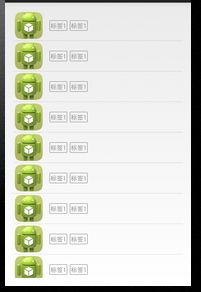Android之自定义控件一起制作自定义标签
今天我们要实现的效果如下:
当然列表中的标签显示的个数是可控的,实现个数可控的标签的话,我们就需要自定义View。
我们自定义一个抽象类继承LinearLayout并实现我们定义的接口:
BaseTagView:
/**
* 标签,继承此抽象类
* @author LinHai Gu
*
* @param
*/
public abstract class BaseTagView extends LinearLayout implements SelectTag{
private Context mContext;
public BaseTagView(Context context, AttributeSet attrs, int defStyle) {
super(context, attrs, defStyle);
mContext = context;
initView();
}
public BaseTagView(Context context, AttributeSet attrs) {
super(context, attrs);
mContext = context;
initView();
}
public BaseTagView(Context context) {
super(context);
mContext = context;
initView();
}
private void initView() {
setOrientation(LinearLayout.HORIZONTAL);
}
/**
* 添加标签,可配
* @param datas 数据源
* @param num 显示的标签数
*/
public void addTag(List datas,int num) {
removeAllViews();
LinearLayout.LayoutParams params = new LinearLayout.LayoutParams(
LinearLayout.LayoutParams.WRAP_CONTENT,
LinearLayout.LayoutParams.WRAP_CONTENT);
params.setMargins(0, 0, 10, 0);
if (datas.size() > num) {
for (int i = 0; i < num; i++) {
T data = datas.get(i);
TextView textView = (TextView) LayoutInflater.from(mContext)
.inflate(R.layout.tagtext_view, null);
textView.setText(getTag(data));
textView.setLayoutParams(params);
addView(textView);
}
} else {
for (int i = 0; i < datas.size(); i++) {
T data = datas.get(i);
TextView textView = (TextView) LayoutInflater.from(mContext)
.inflate(R.layout.tagtext_view, null);
textView.setText(getTag(data));
textView.setLayoutParams(params);
addView(textView);
}
}
}
}
定义接口SelectTag:
/**
*
* @author LinHai Gu
*
* @param
*/
public interface SelectTag {
/**
* 获取标签内容
* @param data
* @return
*/
public abstract String getTag(T data);
}
在这里为什么用到了泛型,这是因为我们需要的是一个公共的控件,而不是为某一个界面而写的。
在BaseTagView抽象类中的addTag方法中需要导入一个TextView布局文件:
tagtext_view:
text_line:是专门给TextView外部添加标签的边框,当然你可以根据需要制作一些好看的标签样式
以上我们的公共控件基本完成。
这时候假设有一个项目第一个页面从服务器获取到了标签列表,并显示在列表中,标签的值存放在一个PageObject对象中:
PageObject:
/**
* 假设这是某页面请求到的标签数据
* @author LinHai Gu
*
*/
public class PageObject implements Serializable{
private static final long serialVersionUID = 100230230204204021L;
public String tagName;
}
接着我们就要显示这些标签,因此我们可以为不同的模块去创建不同的标签,假设第一个界面的标签View是这样的:
public class PageOneTagView extends BaseTagView{
public PageOneTagView(Context context, AttributeSet attrs, int defStyle) {
super(context, attrs, defStyle);
}
public PageOneTagView(Context context, AttributeSet attrs) {
super(context, attrs);
}
public PageOneTagView(Context context) {
super(context);
}
public void setTagList(ArrayList list,int num){
addTag(list,num);
}
@Override
public String getTag(PageObject data) {
return data.tagName;
}
}
通过子类定义setTagList方法传入我们想要显示的标签列表,并显示的个数就行了。
以下使我们的主布局:
MainActivity:
public class MainActivity extends Activity {
private Datapter datapter=new Datapter();
private ArrayList list=new ArrayList();
private ListView lv_tag;
@Override
protected void onCreate(Bundle savedInstanceState) {
super.onCreate(savedInstanceState);
setContentView(R.layout.activity_main);
initData();
initView();
}
/**
* 假设这边是从服务获取到的标签列表
*/
private void initData(){
for(int i=0;i<10;i++){
PageObject obj=new PageObject();
obj.tagName="标签"+i;
list.add(obj);
}
}
private void initView(){
lv_tag=(ListView)findViewById(R.id.lv_list);
lv_tag.setAdapter(datapter);
}
class Datapter extends BaseAdapter {
@Override
public int getCount() {
return 23;
}
@Override
public Object getItem(int position) {
return position;
}
@Override
public long getItemId(int position) {
return position;
}
@Override
public View getView(int position, View convertView, ViewGroup parent) {
viewHolder viewh;
if (convertView == null) {
viewh = new viewHolder();
convertView = LayoutInflater.from(MainActivity.this).inflate(
R.layout.list_item, parent, false);
viewh.tag = (PageOneTagView) convertView.findViewById(R.id.page_tag);
convertView.setTag(viewh);
} else {
viewh = (viewHolder) convertView.getTag();
}
/*
* 添加标签,并显示4个标签
*/
viewh.tag.setTagList(list, 4);
return convertView;
}
}
class viewHolder {
public PageOneTagView tag;
}
}
activity_main:
list_item:(导入我们继承BaseTagView的类)
个人GitHub项目地址:https://github.com/LinhaiGu/TabView
转载请注明出处:http://blog.csdn.net/hai_qing_xu_kong/article/details/45919871情绪控_